
【Yahoo! JAPAN】アプリからログアウトする方法を解説!
Contents[OPEN]
アプリからログアウトしたのにYahoo! JAPAN IDの入力ができない!
「Yahoo!JAPAN」アプリでアカウントからログアウトする方法とログアウトできない場合の対処法をここまで説明しました。
ログアウトは無事にできたものの、再度ログインしようとしたらできない場合があるようです。
どうすればログインできるのか、これから対処法をデバイスごとに説明します。
【iPhone】Tポイントアプリの削除・再インストール
iPhoneユーザーが「Yahoo!JAPAN」アプリでアカウントへの再ログインができない原因として考えられるのは、インストールしている「Tポイント」アプリが干渉していることです。
Tポイントとは、ファミリーマートやTSUTAYAなどのTポイント加盟店で利用できるポイントサービスのことで、アプリだけでTポイントを貯めたり使ったりできるのが「Tポイント」アプリです。
「Yahoo!Japan」もTポイント加盟店なのでTポイントを貯めることも使うこともできます。「Tポイント」アプリは「Yahoo!JAPAN ID」を使わなければログインできません。
しかし「Tポイント」アプリでログイン状態になっていると「Yahoo!JAPAN」アプリではログインできない場合があるので、一度「Tポイント」アプリを削除しその後再インストールをしてみましょう。
「Tポイント」アプリを長押ししましょう。
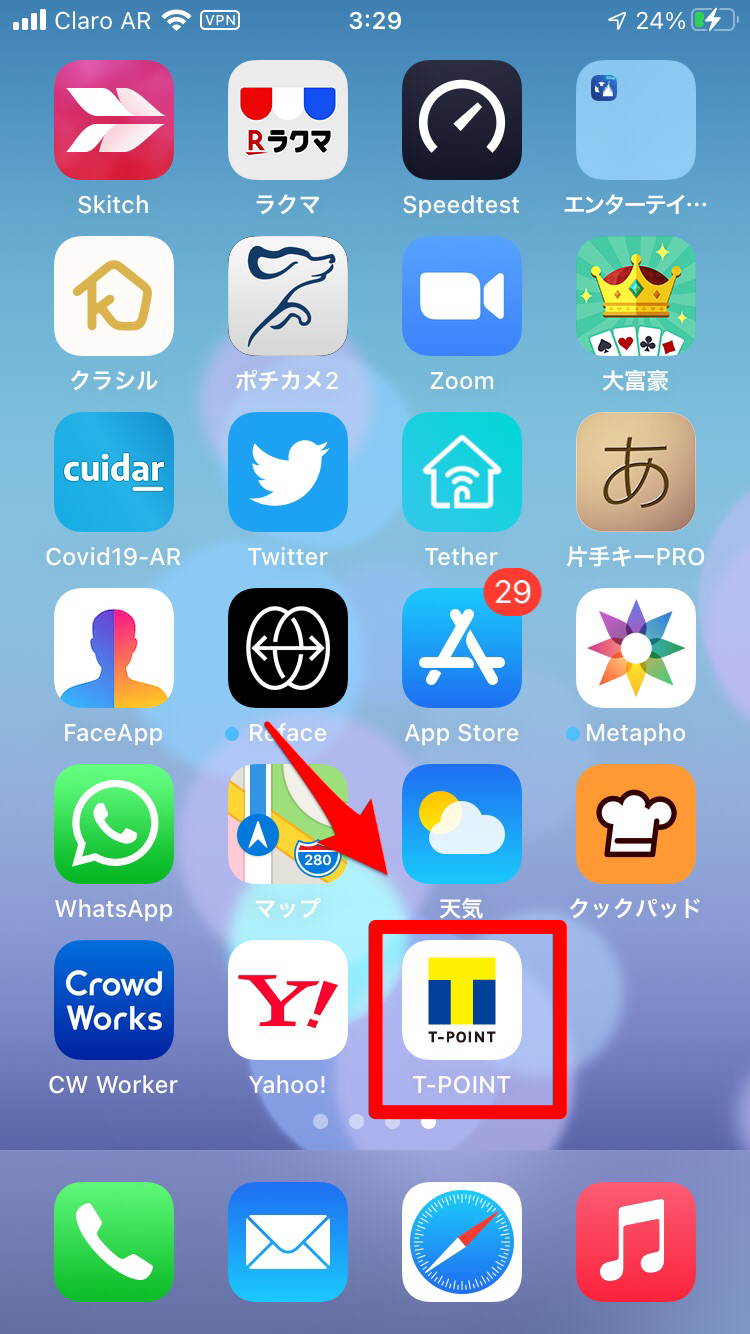
ポップアップが表示されるので「Appを削除」をタップします。
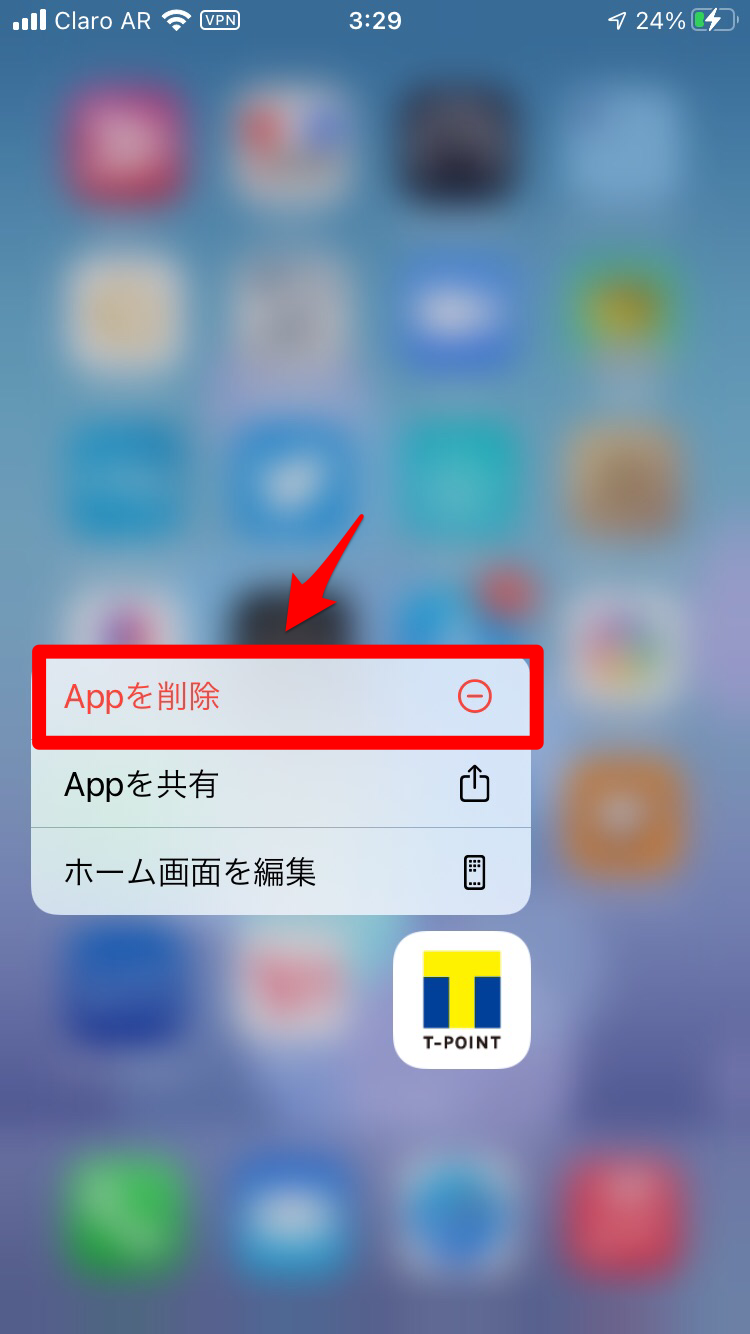
別のポップアップが表示されるので「Appを削除」をタップしましょう。
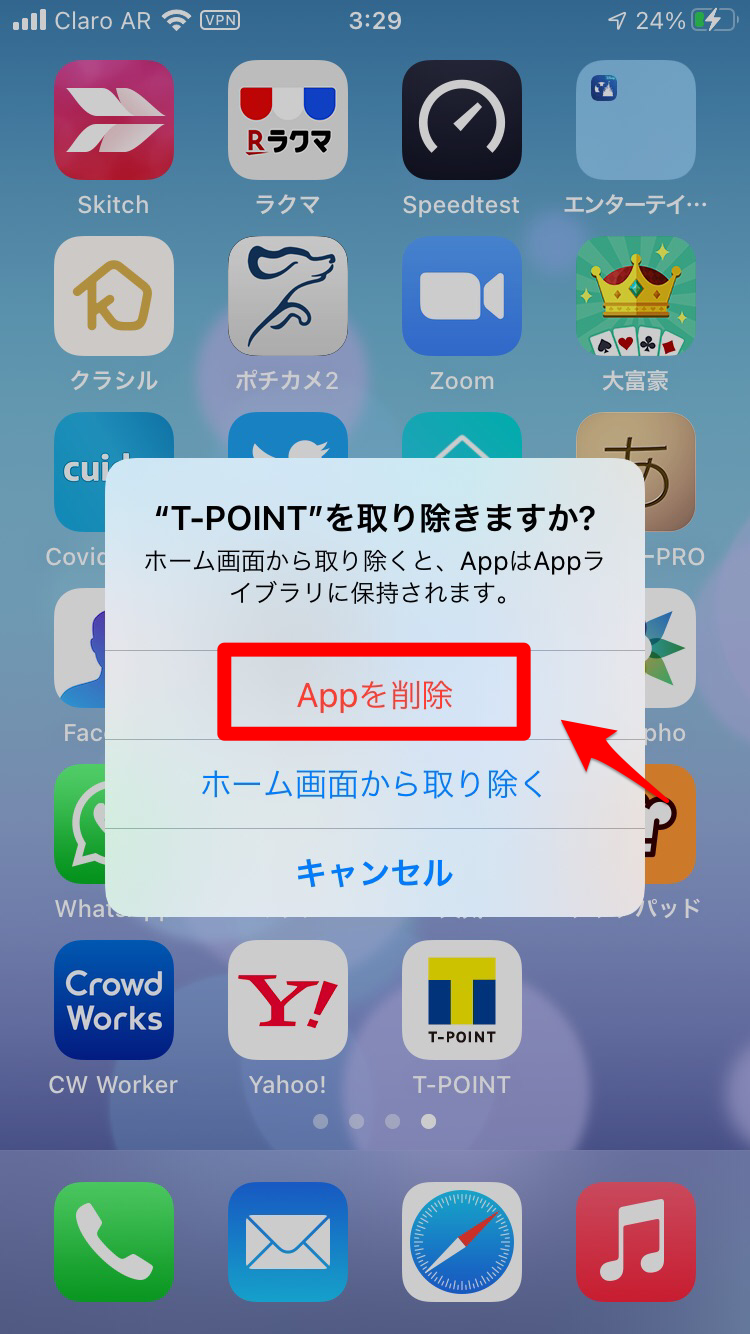
最終確認のポップアップが表示されるので「削除」をタップしましょう。これでアプリがアンインストールされます。この後「App Store」から「Tポイント」アプリを再インストールしてログインしてみましょう。
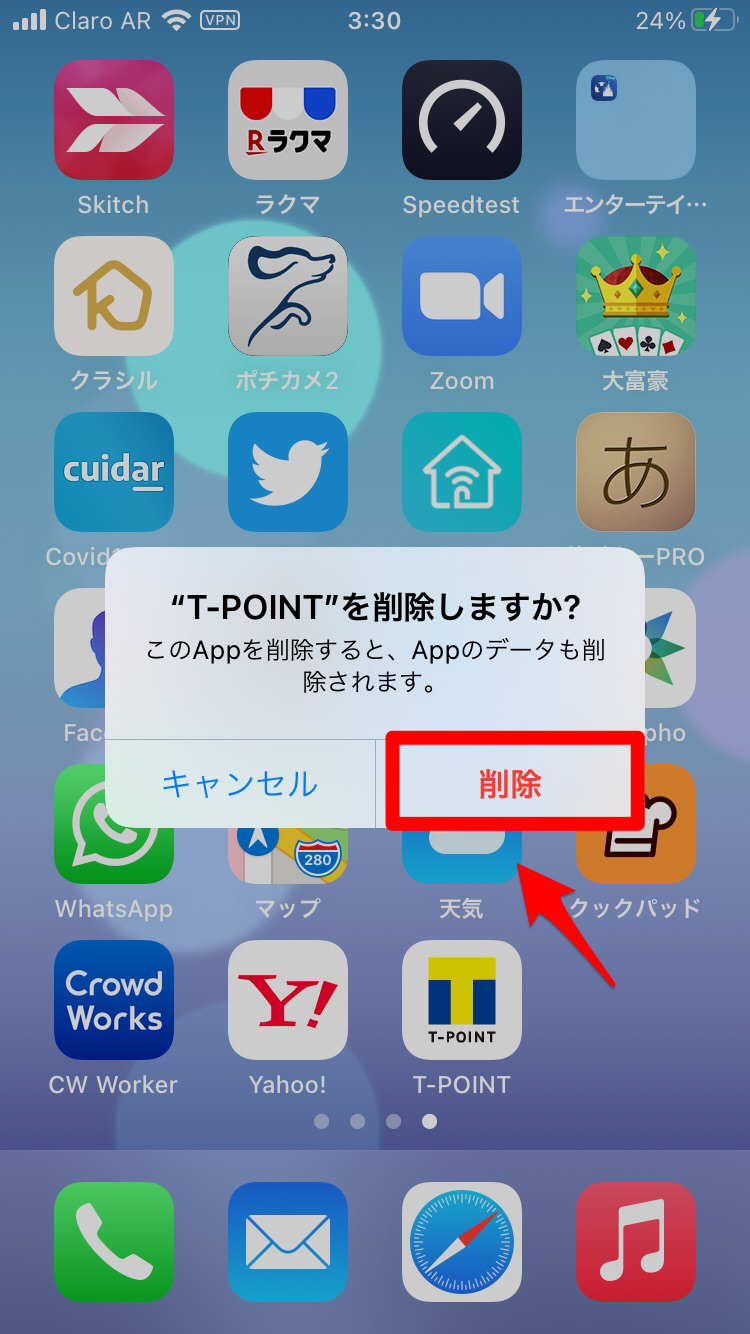
【Android】アプリのキャッシュの削除をする
次にAndroidスマホでアカウントのサインインができない場合の対処法を説明します。
原因として考えられるのは、「Yahoo!JAPAN」アプリに蓄積されたキャッシュが干渉していることです。
キャッシュは訪問したWebページの情報を保存するものですが、過去のWebページの情報が何らかの仕方で作用し、ログインできないようにしてしまうことがあるようです。アプリ上でキャッシュを削除しましょう。
「Yahoo!JAPAN」アプリのトップ画面を開き、画面の右下にある「その他」タブをタップします。
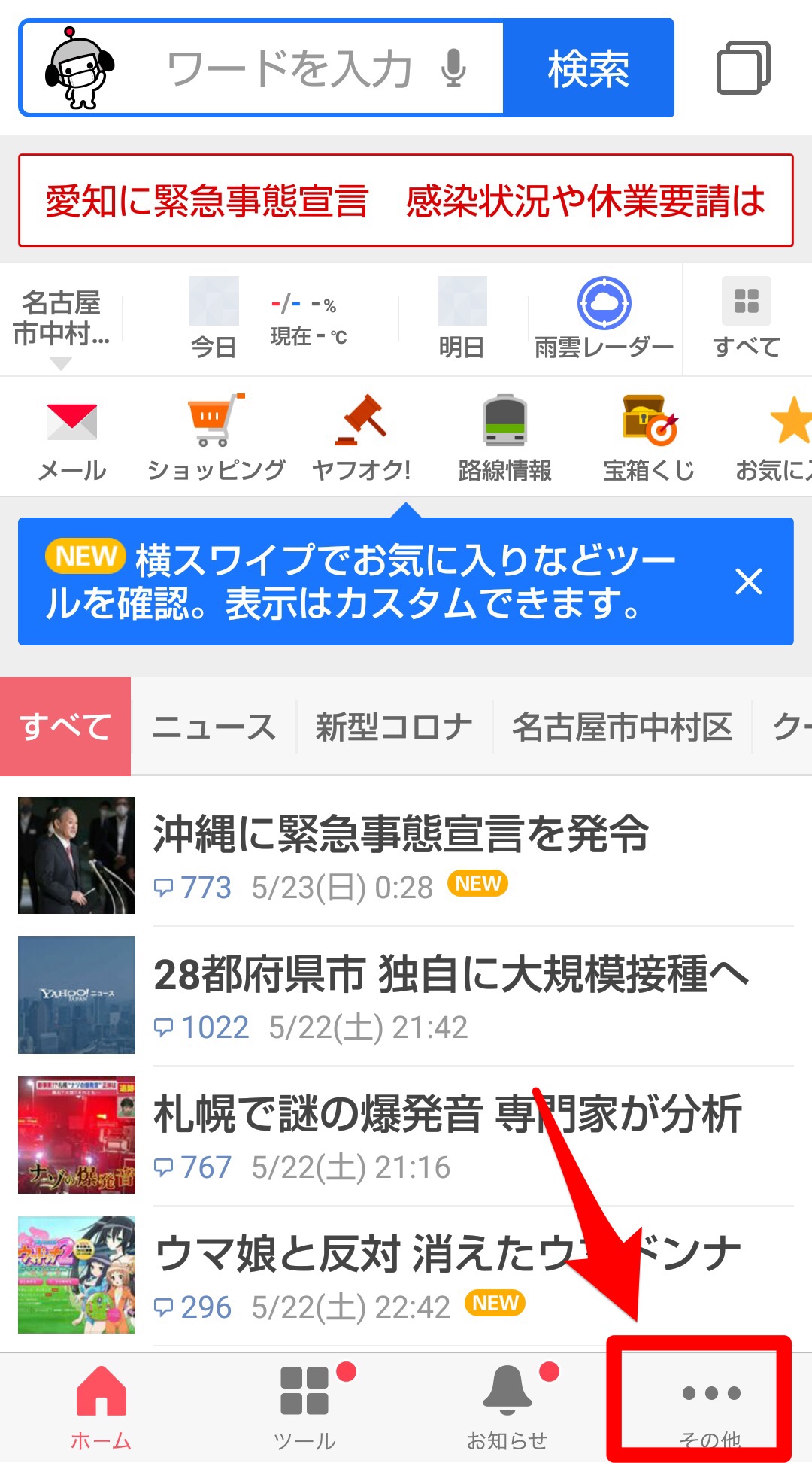
「設定」をタップしましょう。
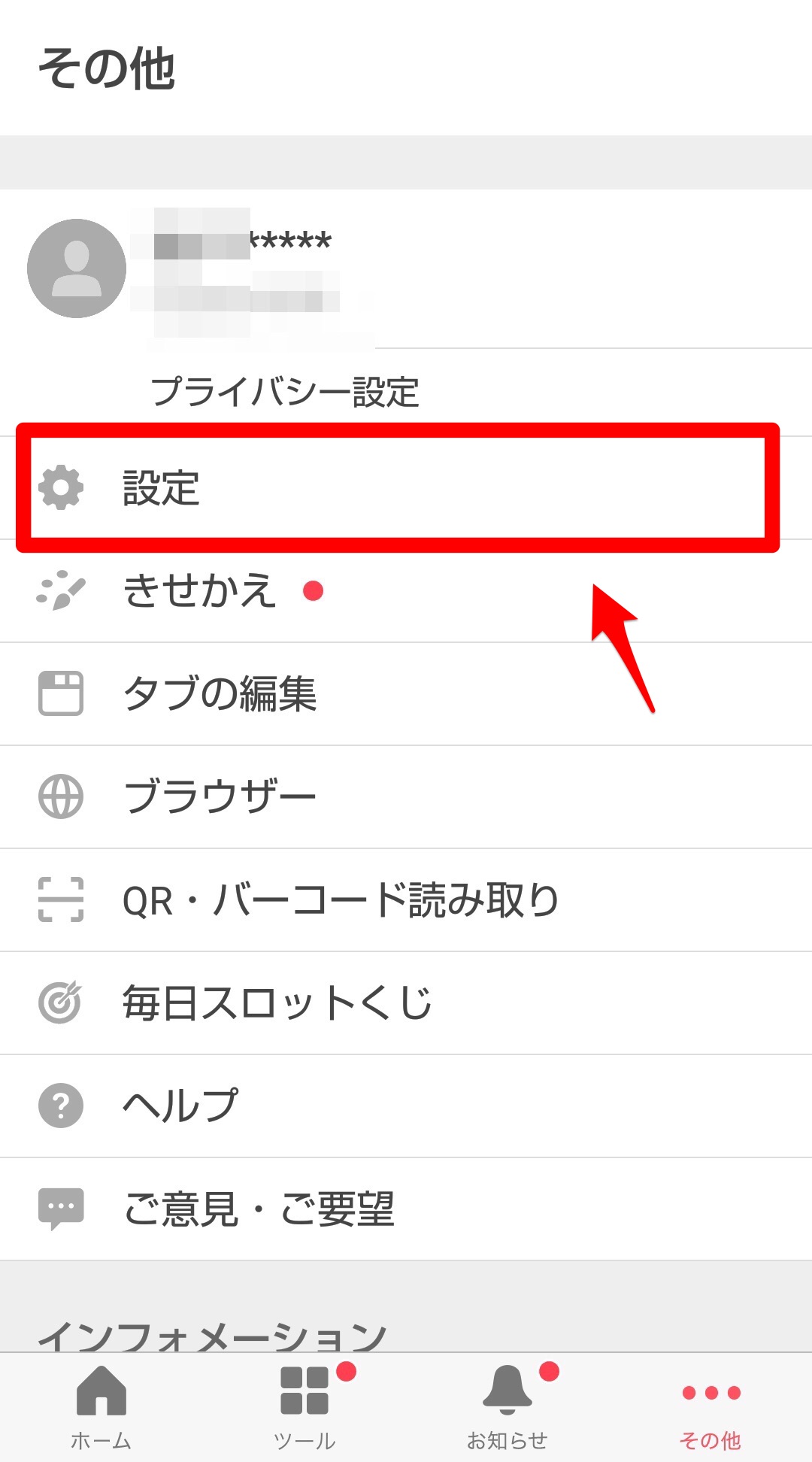
「ブラウザー」をタップします。
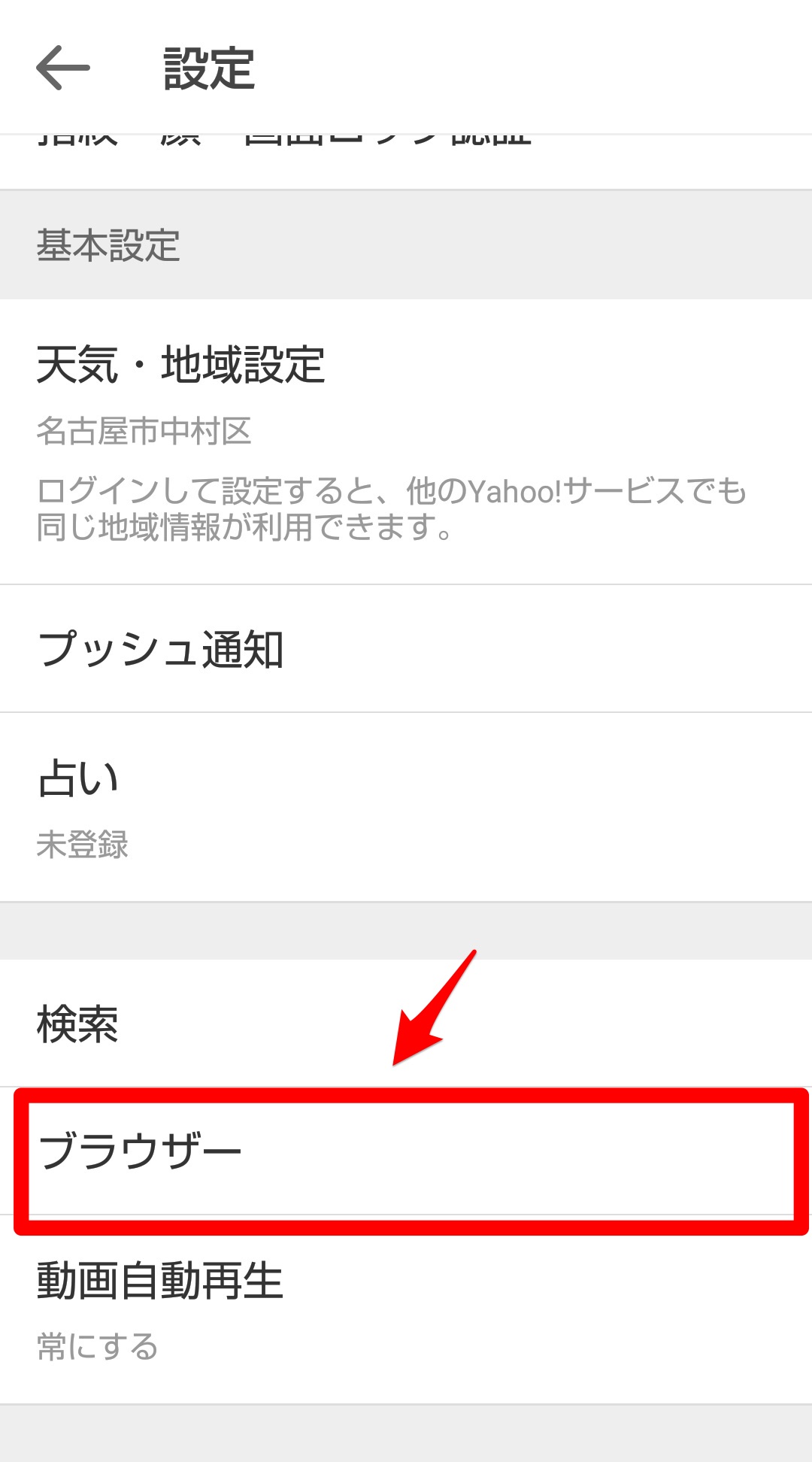
「キャッシュを消去」をタップしましょう。
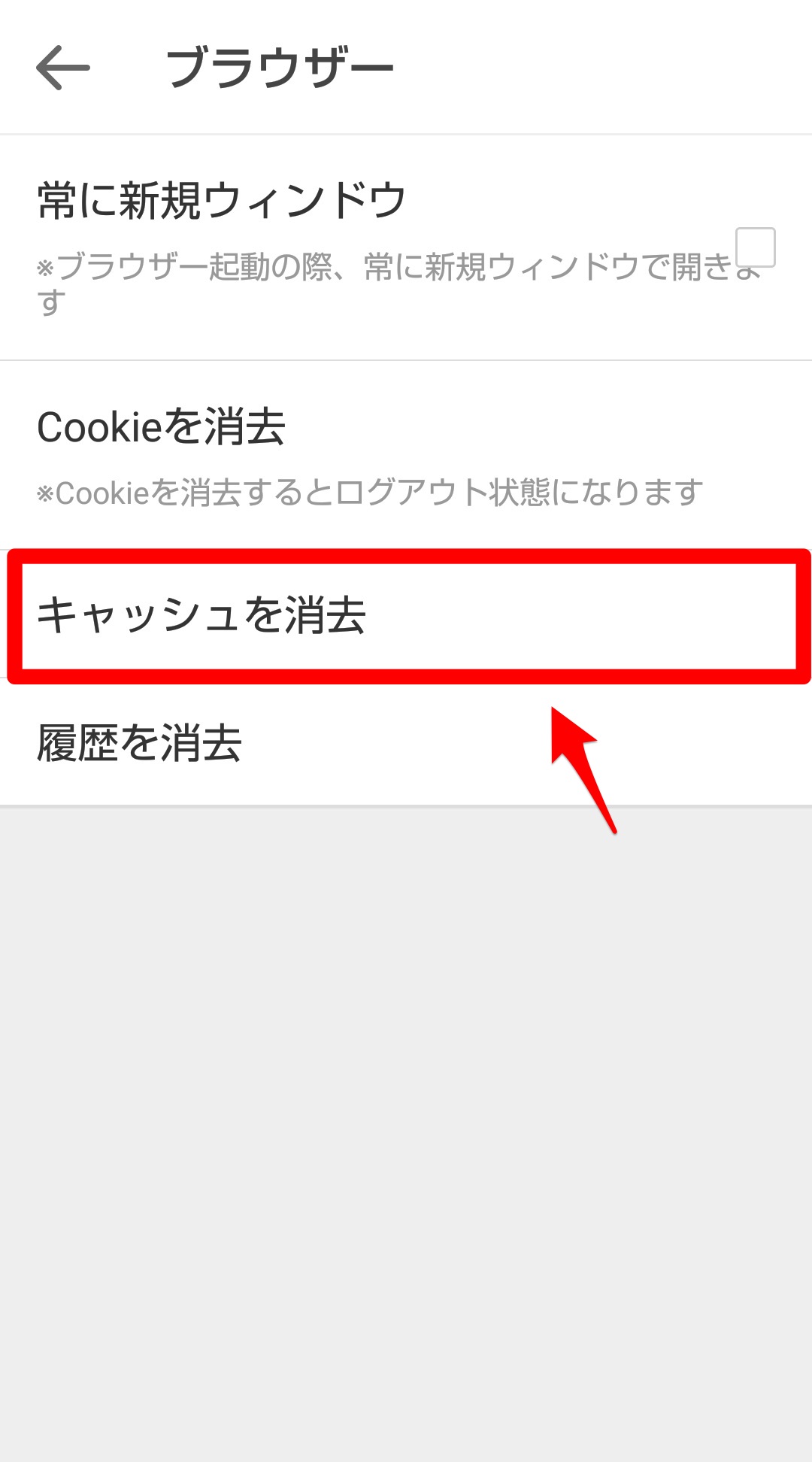
ポップアップが表示されるので「OK」をタップしましょう。
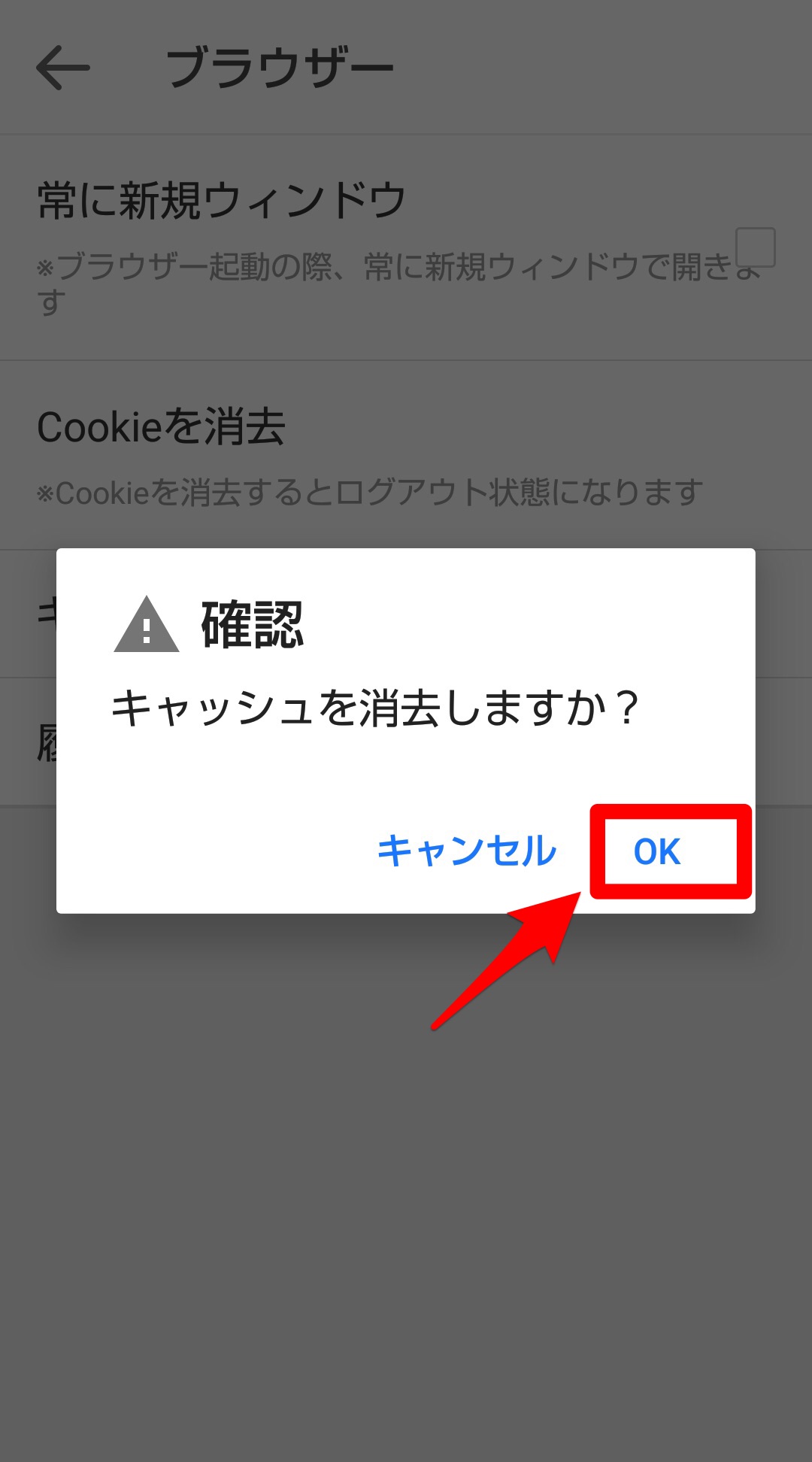
【Android】ストレージの削除をする
キャッシュが溜まるのはアプリ内だけではありません。
端末のストレージ内でもキャッシュは溜まります。それでアプリだけでなく端末のストレージ内に溜まったキャッシュも消去して綺麗にしましょう。
ホーム画面にある「設定」アプリを開きます。
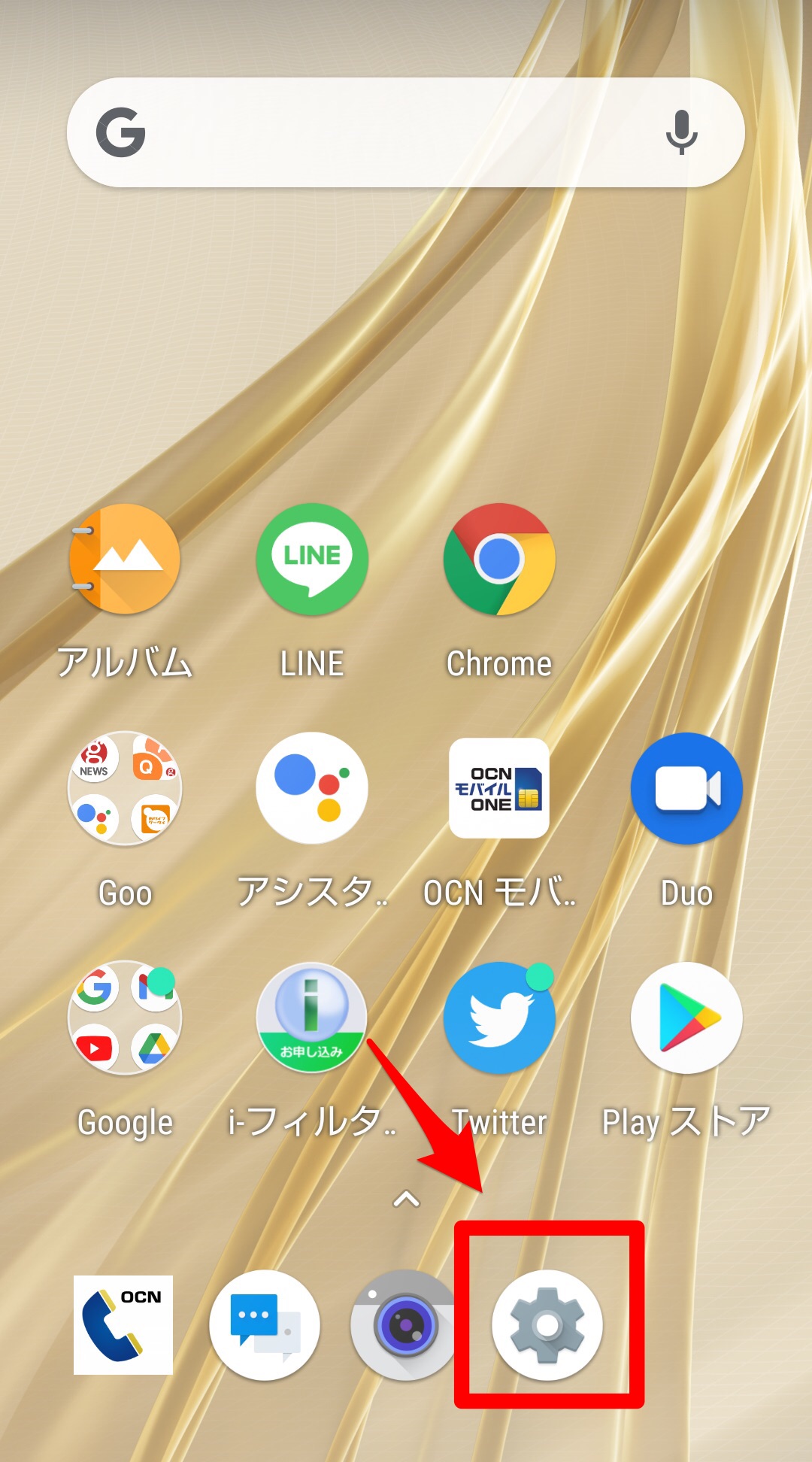
「アプリと通知」をタップしましょう。
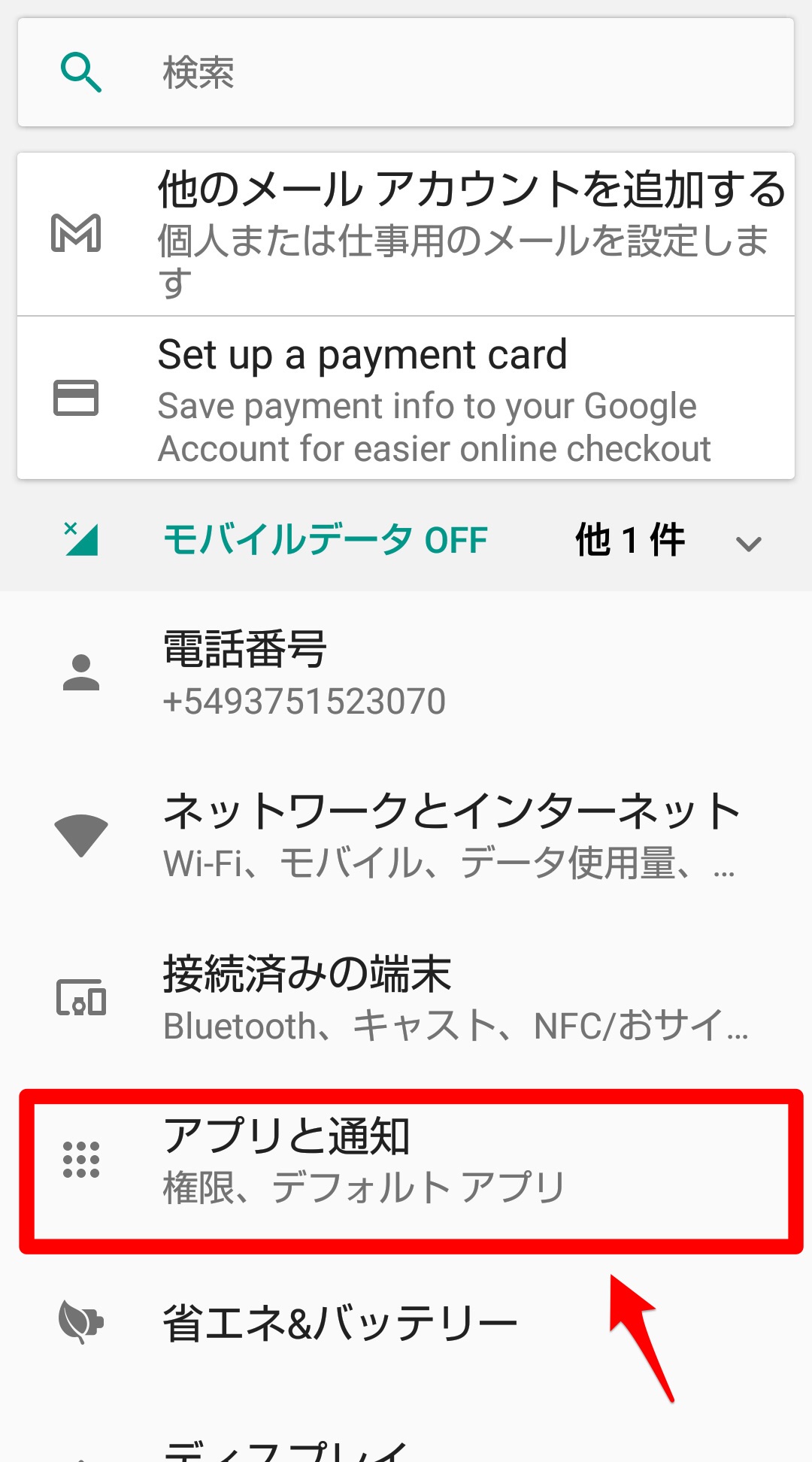
「Yahoo!」をタップします。
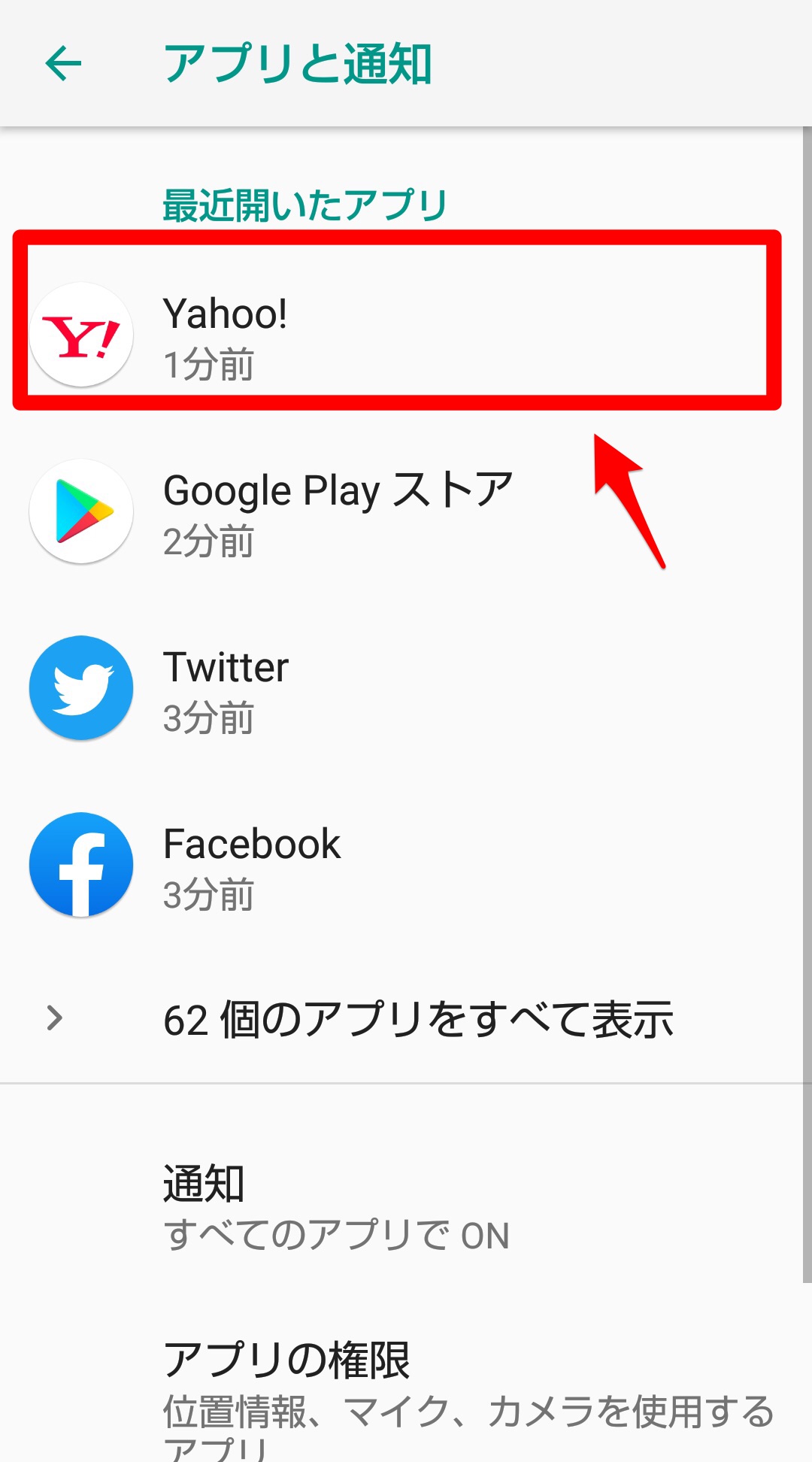
「ストレージ」をタップしましょう。
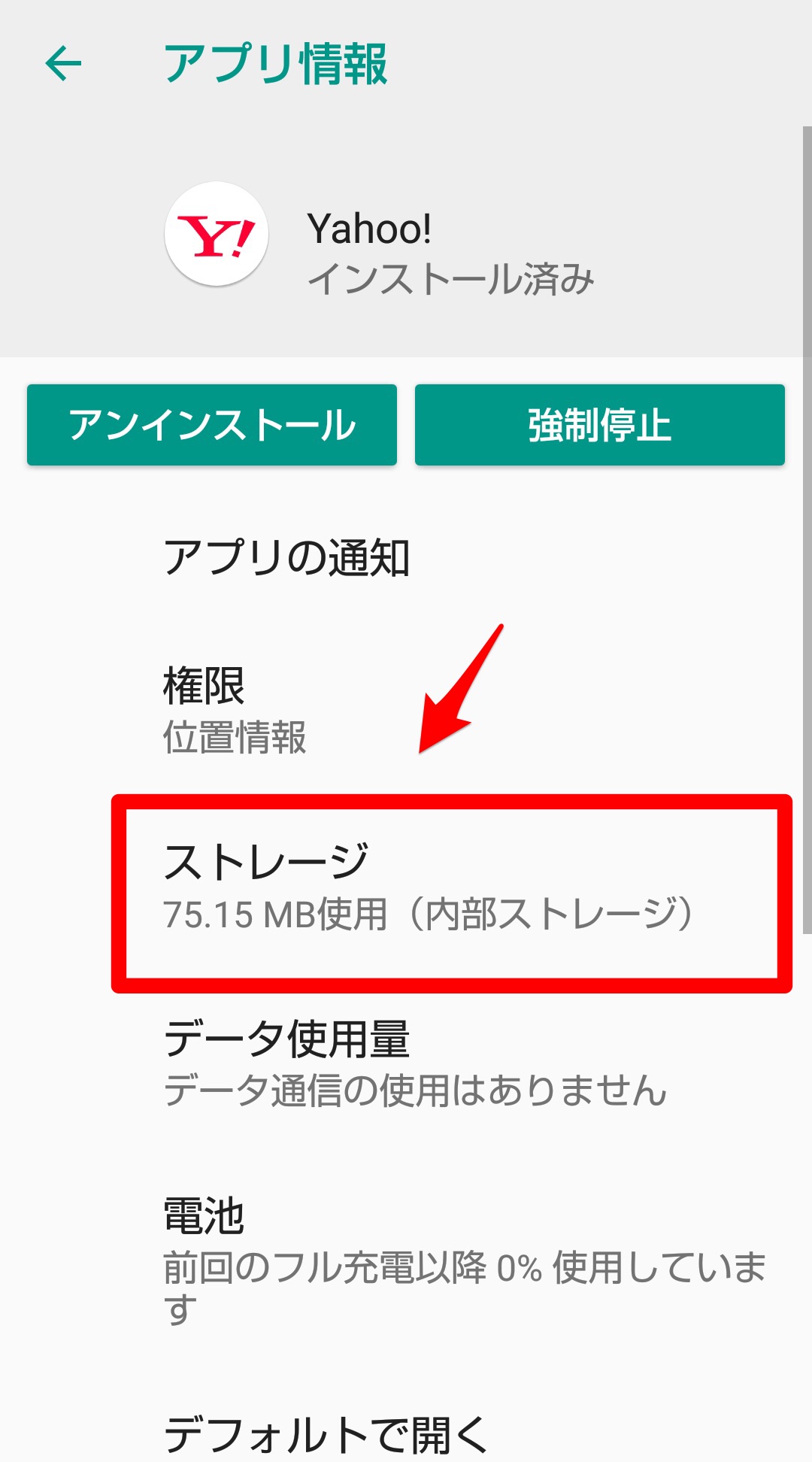
「データを消去」と「キャッシュを削除」の両方をクリックしてすべて消去しましょう。
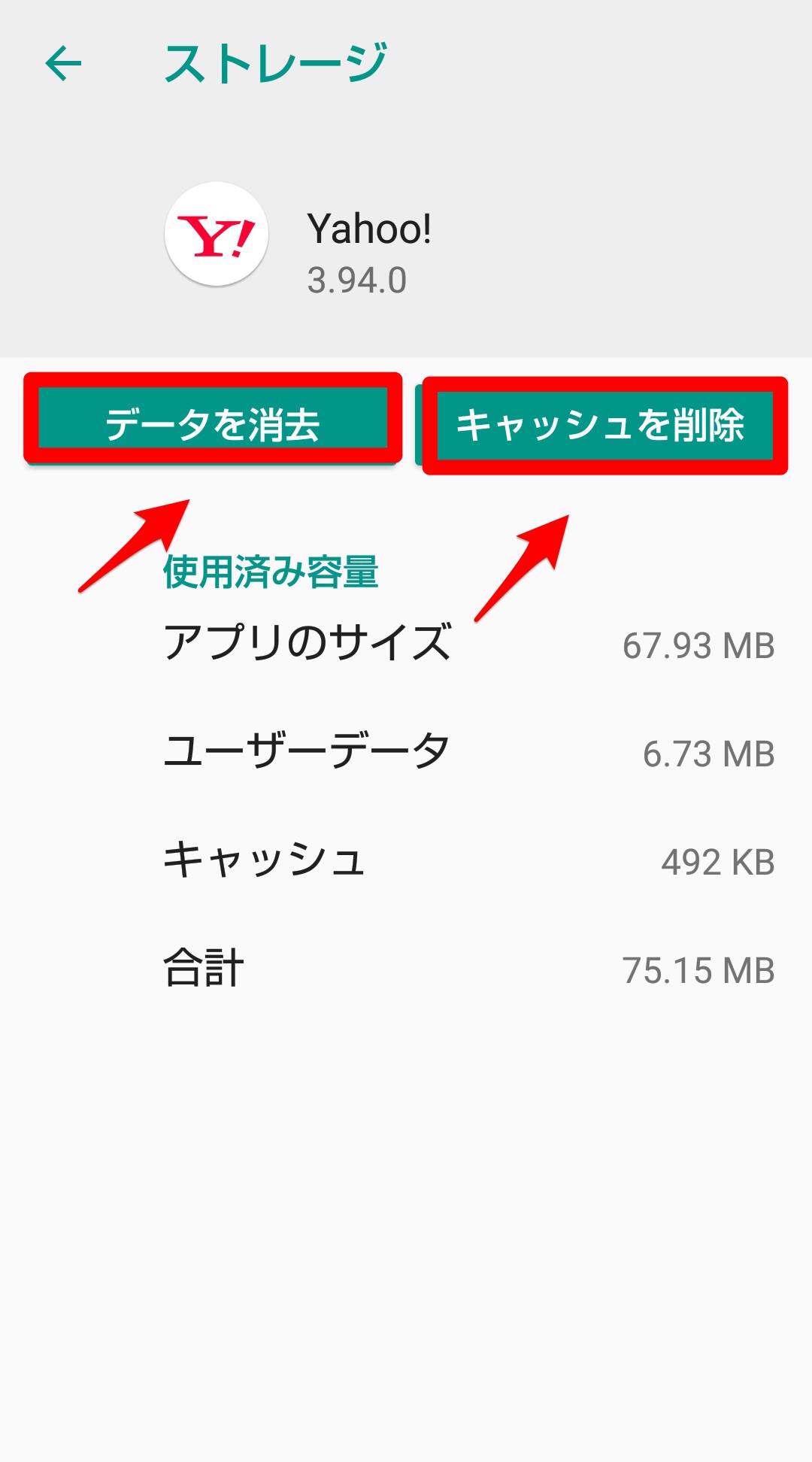
もう一度ログインを試そう
ログインできない原因を特定して対処法を試したら、もう一度ログインを試してみましょう。
アプリの「その他」タブをクリックしましょう。「Yahoo!JAPAN IDでログイン」をタップします。
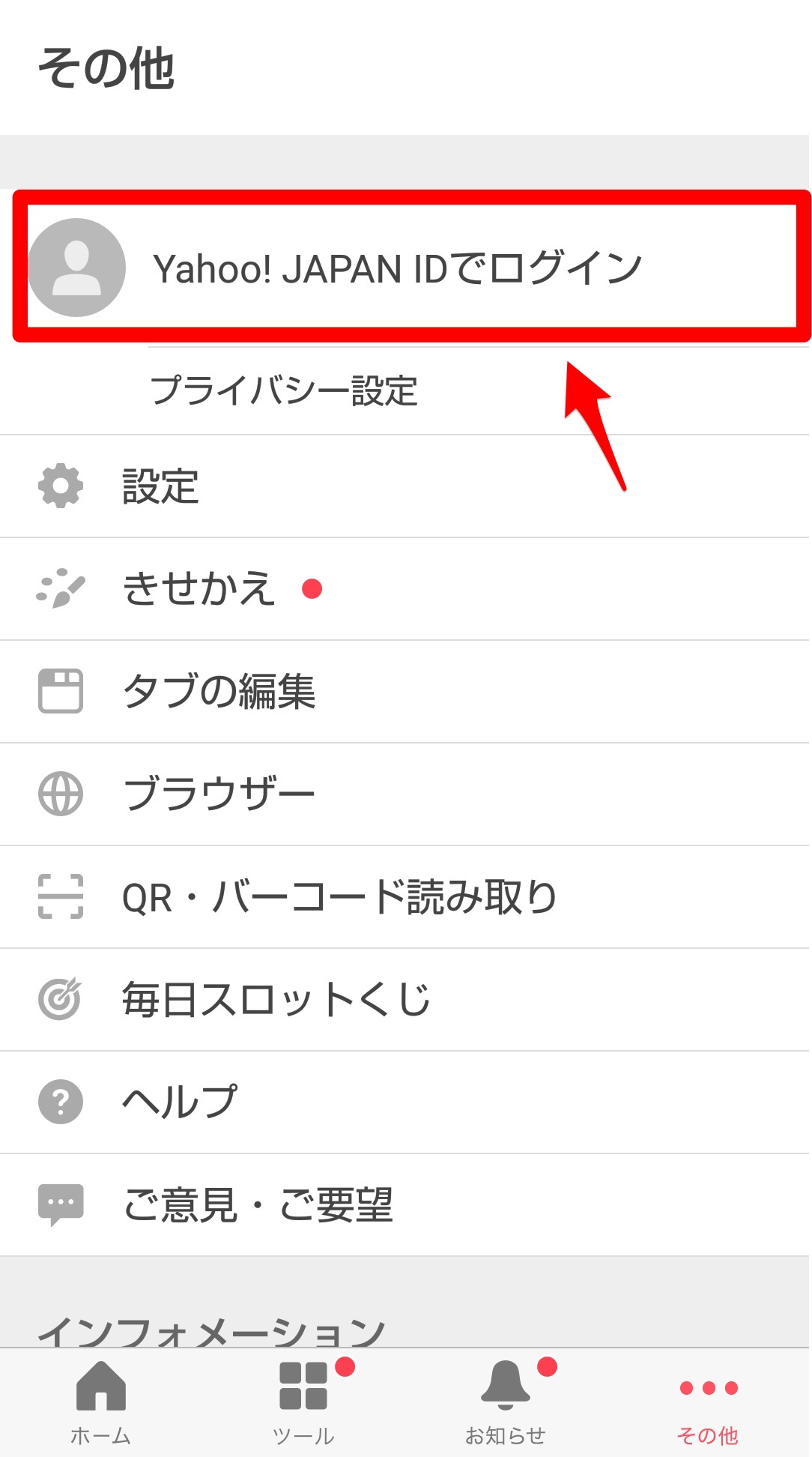
過去のログイン記録が保存されているため、「Yahoo!JAPAN ID」が自動的に選択されて表示されるので「次へ」を押しましょう。これでログイン完了です。
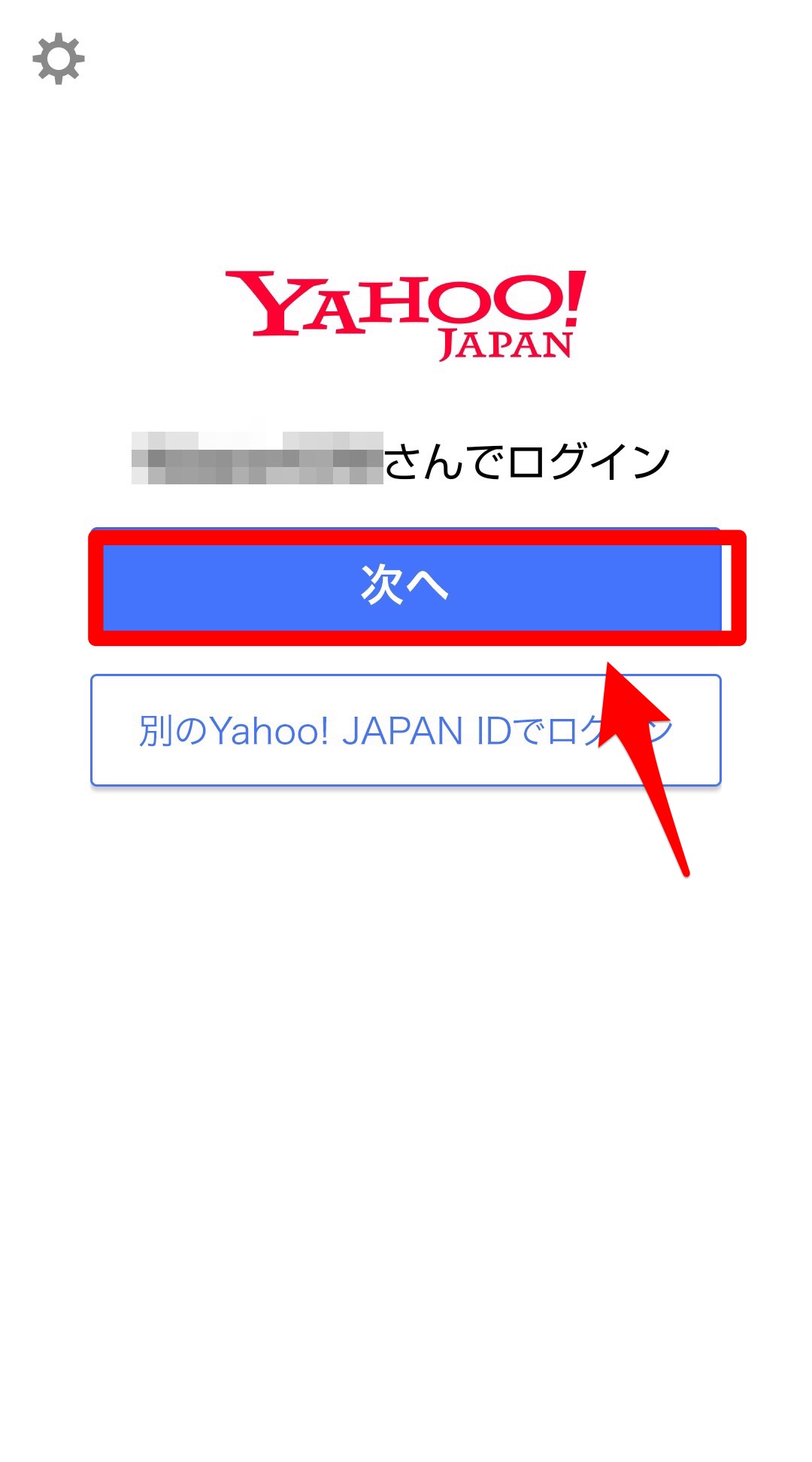
Yahoo! JAPAN

開発:Yahoo Japan Corporation
掲載時の価格:無料
Ver:iOS 4.41.5 / Android Varies with device